



  |   |
| 1 | Włóż kartę plastikową (patrz Ładowanie wizytówek i kart plastikowych). |
| 2 | Kliknij ikonę Zostanie wyświetlone okno programu ControlCenter4. |
| 3 | Wybierz kartę Skan. 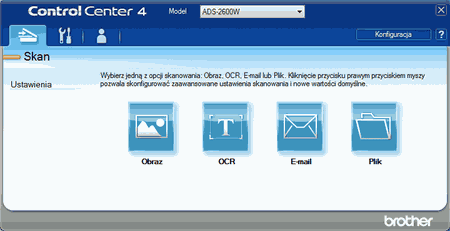 |
| 4 | Kliknij przycisk, którego chcesz użyć ( 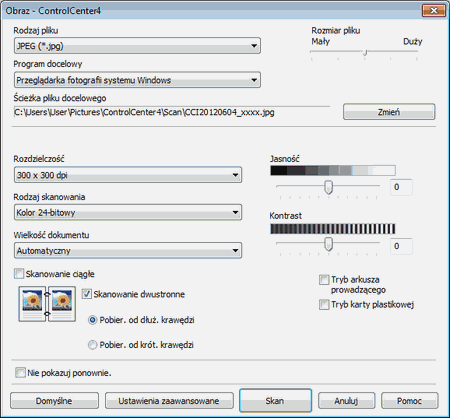 |
| 5 | Zaznacz pole wyboru Tryb karty plastikowej. |
| 6 | W razie potrzeby zmień pozostałe ustawienia (patrz Zmiana ustawień skanowania (ControlCenter4) (Windows®)). |
| 7 | Kliknij przycisk Skan. Urządzenie rozpoczyna skanowanie. |
  |   |